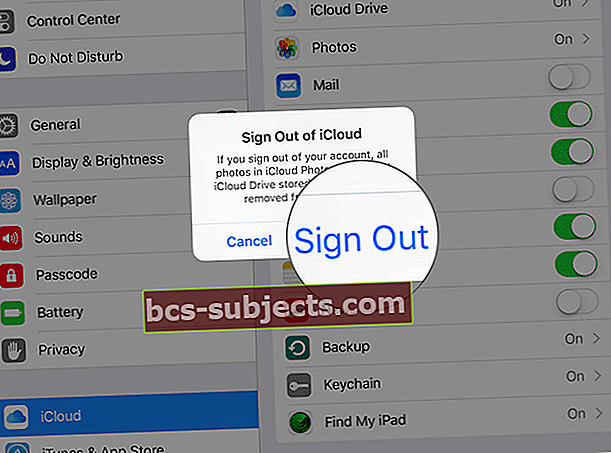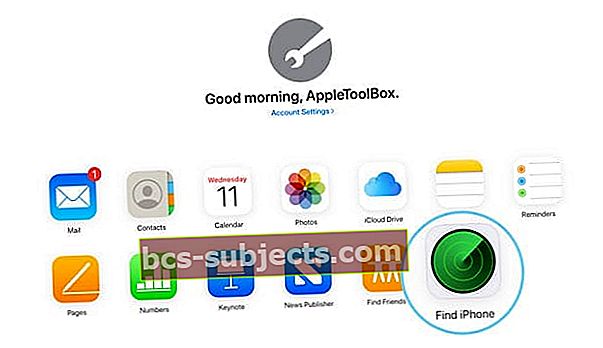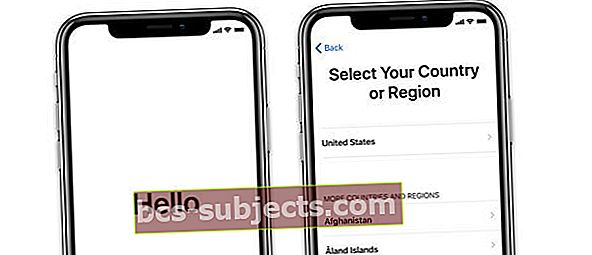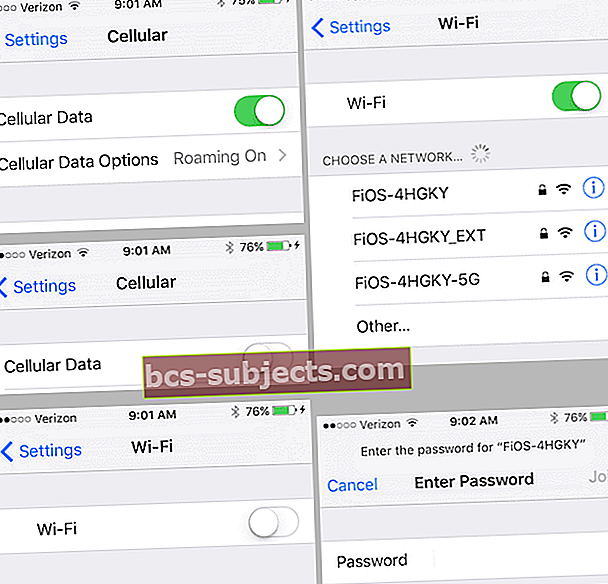Nejnovější generace iPhone brzy dorazí do Apple Store ve vašem okolí. A ano, opravdu to chci. Myslím ano, POTŘEBUJEM to. Co tedy dělat s tím, že brzy bude STARÝ iPhone? Můžete jej prodat, nebo ještě lépe, můžete jej znovu použít a přeměnit svůj iPhone na iPod Touch pro celou rodinu!
Dokážete odhadnout, jaký je rozdíl mezi iPhone a iPod Touch? Je to jen jedna věc a jedna věc ... mobilní síť!
IPhone může telefonovat, připojovat se k datům a odesílat textové zprávy (SMS) po celé mobilní síti ... všechno ostatní, co iPod Touch má!
Postupujte podle těchto rychlých tipů, abyste ze svého iPhonu okamžitě udělali iPod touch!
- Přejděte do Nastavení> Mobilní a vypněte Celluar
- Udržujte Bluetooth a WiFi zapnuté
- Vypněte iPhone a vyjměte SIM kartu nebo vložte deaktivovanou SIM kartu
- Znovu zapněte iPhone a bingo, že váš starý iPhone nyní funguje jako iPod touch!
- Tento proces používá stejné Apple ID. Chcete-li změnit Apple ID, doporučujeme odhlásit se z aktuálního Apple ID a poté zařízení vymazat
Zde je návod, jak proměnit váš starý iPhone v lesklý (nebo možná ne tak) iPod Touch pro vás
Není to žádná raketová věda, ale je třeba udělat několik malých kroků, než budeme moci používat náš starý iPhone bez mobilního tarifu. Naštěstí to není tak bolestivé jako požadovaná cena za opravdu lesklý nový iPhone, který opravdu chceme (myslím POTŘEBUJEM.)
Základní požadavky
- Ujistěte se, že váš nový iPhone je funkční a že máte záloha alespoň na dvou místech (cloudové a místní) a že si svůj nový iPhone harmonicky užíváte, než provedete některou z níže uvedených akcí.
- Podívejte se na náš článek o zálohování iPhonů, abyste se ujistili, že tento máte důkladně zabalený
- A pokud předáváte (nebo dokonce prodáváte) svůj starý iPhone příteli, charitativní organizaci nebo dokonce rodinnému příslušníkovi, měli byste vypnout aktivační zámek iPhonu a resetovat zařízení tak, aby nebyly žádné vaše soukromé a osobní informace neúmyslně sdíleno.
- Tato akce VYMAZÁ všechna data
- Než svůj iPhone vymažete, vypněte funkci Najít můj iPhone a odhlaste se z iCloudu.Pokud ne, může vaše zařízení zůstat v aktivačním zámku
- Na iPhonu přejděte na Nastavení> Obecné> Obnovit. Poté klepněte na Vymazat veškerý obsah a nastavení
Vypnutí aktivace iPhone Zamknout a resetovat a vymazat všechna data
V systému iOS 10.3 nebo novějším:
- Klepněte na Nastavení> Profil Apple ID (u některých verzí klepněte na Nastavení> Apple ID> iCloud)
- Přejděte dolů a klepněte na Odhlásit se
 Odhlaste se ze svého Apple ID a iCloudu, poté restartujte zařízení a zkuste synchronizaci provést znovu.
Odhlaste se ze svého Apple ID a iCloudu, poté restartujte zařízení a zkuste synchronizaci provést znovu. - Zadejte své heslo Apple ID a klepněte na Vypnout deaktivovat funkci Najít můj iPhone
- Jít zpět k Nastavení
- Klepněte na Obecné> Obnovit> Vymazat veškerý obsah a nastavení
V systému iOS 10.2 nebo starším:
- Klepněte na Nastavení> iCloud
- Přejděte dolů a klepněte na Odhlásit se, potom klepněte znovu na Odhlásit se
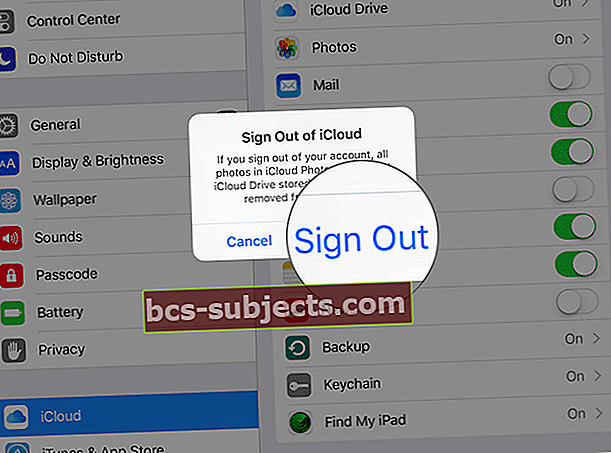
- Klepněte na Odstranit z mého iPhone a zadejte své heslo
- Jít zpět k Nastavení
- Klepněte na Obecné> Obnovit> Vymazat veškerý obsah a nastavení
Pomocí webu iCloud
- Přihlaste se na web iCloud pomocí Apple ID, které je aktuálně na iPhone
- Jít do Najděte iPhone
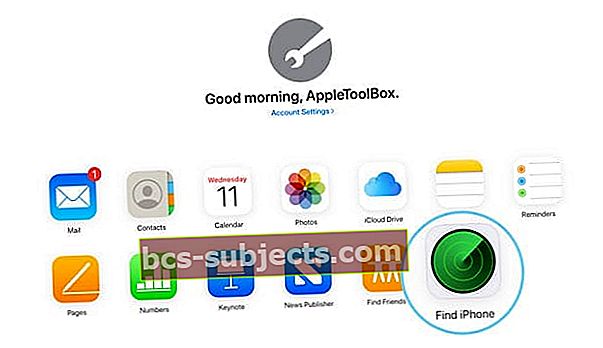
- Klepněte na Všechna zařízení
- Vyberte iPhone, ze kterého chcete odebrat aktivační zámek iCloudu
- VybratVymazat
- VybratOdebrat z účtu
Pojďme na to!
iPhone do iPod Touch Krok 1: Vložte jinou SIM kartu
Jakákoli karta z dříve aktivovaného iPhone bude fungovat - nemusí být aktivní.
Někteří z našich čtenářů naznačují, že je lepší používat SIM kartu od stejného bezdrátového operátora, jaký byl použit, když byl aktivní iPhone.
Pokud je váš iPhone stále uzamčen k operátorovi, je často snazší použít SIM kartu ze stejné sítě. Nezaznamenali jsme rozdíl (hlavně proto, že jsme odemkli naše iPhony), ale je dobré to vědět jen v případě, že narazíte na problémy (pokud ano, zkuste SIM kartu od stejného operátora.)
Pokud nemáte SIM kartu pověšenou, zeptejte se rodiny / přátel, nebo je najdete na eBay (co na eBay nemají?)
A nebojte se, to, že přidáváte SIM kartu, ještě neznamená, že přidáváte tarif mobilních služeb.
Takže žádný měsíční poplatek za služby, děkuji.
 Zdroj: wjosten, Apple Support Communities
Zdroj: wjosten, Apple Support Communities Zásobníky SIM karet jsou umístěny buď na boku iPhonu naproti ovládání hlasitosti (u generací 4-aktuální), nebo v horní části iPhonu (u modelů original-3G.)
Chcete-li zásobník otevřít, vložte do otvoru vedle zásobníku kancelářskou sponku nebo nástroj pro vysunutí karty SIM.
Mohu SIM kartu prostě nepoužívat?
Ano, stačí vyjmout SIM kartu z iPhone.
Po celou dobu se ale objevuje docela nepříjemná vyskakovací zpráva.
Z tohoto důvodu si myslíme, že je nejlepší mít na iPhone nainstalovanou deaktivovanou SIM kartu, kterou chcete změnit na iPod Touch.
iPhone do iPod Touch Krok 2: Vložte SIM kartu do starého iPhone 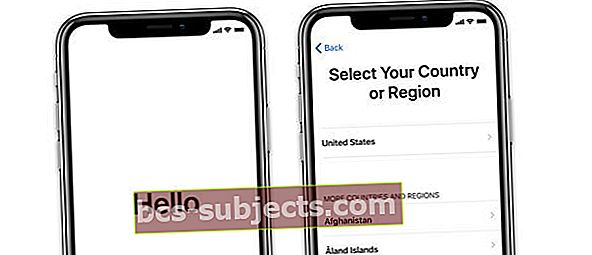
- Zapněte iPhone nebo připojte starý iPhone k počítači a zapněte jej a spusťte iTunes nebo Finder
- Pokud se nepřipojujete k počítači, měla by se zobrazit uvítací obrazovka s nápisem „Hello“
- Podle pokynů na obrazovce nastavte a aktivujte zařízení, připojte se k Apple ID a v případě potřeby se připojte k záloze
- Pokud používáte MacOS Finder nebo iTunes, měl by nyní vidět váš starý iPhone jako nové zařízení. Zahájí se proces instalace a vyžádá si vaše Apple ID a heslo pro připojení k vašemu iCloudu, iTunes a dalším službám Apple
- Pokud se zobrazí obrazovka pro uzamčení hesla nebo domovská obrazovka, zařízení nebylo vymazáno - proveďte tyto kroky znovu tak, že přejdete na Nastavení> Obecné> Obnovit> Vymazat veškerý obsah a nastavení
- Pokud budete požádáni o své Apple ID a heslo (nebo Apple ID a heslo předchozího vlastníka), zařízení je stále propojeno s tímto účtem.
- Pokud se jedná o Apple ID jiné osoby, požádejte ji, aby zařízení odstranila ze svého účtu přihlášením k iCloudu
- Vyberte své možnosti, počkejte, až se aktualizuje, a je to připraveno!
Nechcete používat SIM kartu?
Svůj starý iPhone můžete používat bez SIM karty, ale upozorňujeme vás, že při každém spuštění se objeví nepříjemná vyskakovací zpráva, která vám připomene „! Není nainstalována žádná SIM karta. “
Pokud zvolíte tuto možnost, nebudete moci iPhone obnovit, pokud to budete někdy potřebovat. Volba je na tobě; můj návrh je zvolit SIM kartu.
iPhone na iPod Touch Krok 3: Otočte se NA WiFi a Turn VYPNUTO Buněčný
Nemáte ani nechcete měsíční tarif, takže je nejlepší tuto možnost využít VYPNUTO takže zařízení nehledá signál a ušetříte trochu výdrže baterie.
- Otevřeno Nastavení> Mobilní
- Přepnout mobilní do polohy VYPNUTO (mělo by zešednout)
- Jít do Nastavení> WiFi
- Přepněte WiFi do polohy ZAPNUTO (mělo by se zbarvit zeleně)
- Vyberte svou WiFi síť a zadejte heslo, pokud jste tak ještě neučinili
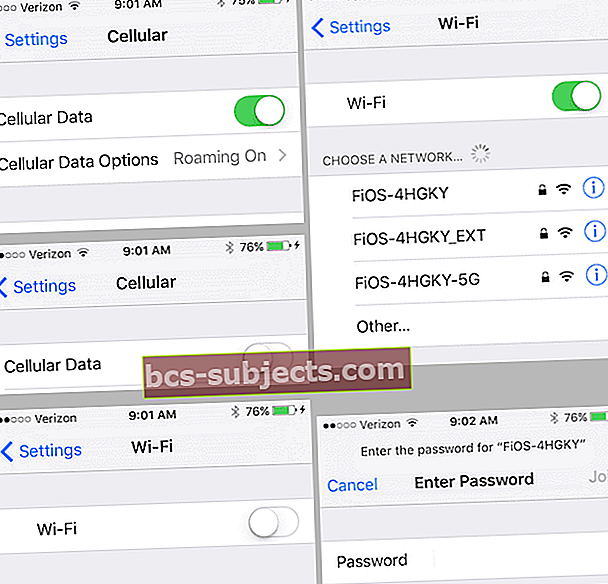
A jste v cílové čáře!
Existuje spousta zábavných způsobů, jak znovu použít váš iPhone jako iPod Touch - použijte jej jako hudební přehrávač, budík a dokonce i jako monitor dítěte nebo zdraví.
Je to opravdu jen iPhone, který ve skutečnosti neprovádí žádné hovory (a někdy je to opravdu vynikající věc). Nechte si to pro sebe nebo ho darujte přátelům, rodině nebo dokonce charitativním organizacím.
 Zdroj: Cloud Baby Monitor
Zdroj: Cloud Baby Monitor Pamatujte, že pokud dáváte svůj starý iPhone někomu jinému, vypněte funkci Najít můj iPhone a vymažte veškerý obsah a nastavení, abyste nechtěně nesdíleli žádné ze svých soukromých a osobních údajů.
Potřebujete nastavit iPhone jako iPod bez SIM karty?
Pokud váš iPhone není uzamčen k nosiči, je docela snadné převést iPhone na iPod Touch.
Takže co nejdříve se ujistěte, že je váš iPhone odemčený.
Po odemčení použijte tento rychlý postup, abyste mohli svůj starý iPhone používat jako iPod Touch!
Žádná SIM, žádný problém pro odblokované iPhony
- Aktualizujte Finder nebo iTunes na nejnovější verzi a otevřete ji
- Připojte svůj STARÝ iPhone k počítači
- Pokud se zobrazí výzva „V iPhone, který se pokoušíte aktivovat, není nainstalována žádná SIM karta,„Ten telefon je stále uzamčen k operátorovi
- Buď ji odemknete, nebo si půjčíte SIM kartu od někoho, kdo používá stejného operátora
- Tuto aktivovanou SIM kartu musíte použít pouze
- Pokud se SIM karta nezobrazí, váš iPhone se odemkne! Postupujte podle pokynů na obrazovce a aktivujte svůj iPhone
- Po aktivaci připojte svůj iPhone k síti WiFi a použijte jej jako iPod Touch
Chcete přeměnit iPhone na iPod pro dítě?
Pokud plánujete dát svůj starý telefon dítěti nebo dítěti někoho jiného, je třeba nastavit ještě několik věcí.
Nejprve nastavte některá omezení pomocí Screen Time, aby vaše děti, zejména ty nejmladší, neměly přístup ke všemu a cokoli!
Nebo se naučte, jak omezit, podle pokynů v našem článku o nastavení dětského režimu. To není jen pro děti; Používám to i pro svoji starší babičku!
Dále nastavení a Apple ID pro vaše dítě
Nastavení Apple ID je zásadním krokem, protože nám jako rodičům nebo zákonným zástupcům umožňuje provádět tento zásadní proces automatického zálohování prostřednictvím iCloud pomocí bezplatného 5GB účtu iCloud!
V tuto chvíli možná budete chtít vytvořit e-mailovou adresu iCloud pro své dítě - je užitečné ji používat pro aplikace jako FaceTime, iMessage a podobné aplikace.
Jakmile je účet iCloud dítěte nastaven, přejděte na Nastavení> Profil Apple ID> iCloud a zapnout Záloha a nezapomeňte zapnoutNajdi můj iPhone v Nastavení> Apple ID> Najít moje.
Zapněte všechna další nastavení iCloudu, která považujete za vhodná, jako jsou Fotky, Herní centrum atd.
Nyní zapněte FaceTime i Zprávy tím, že přejdete na Nastavení> FaceTime (a poté Zprávy.)
K tomu, abyste oba pracovali, musíte použít Apple ID vašeho dítěte - to je místo, kde se tato e-mailová adresa iCloud hodí. Chcete-li se dozvědět, jak nastavit FaceTime, podívejte se na tento článek.
Přidejte několik kontaktů
Dále přidejte některé rodinné a nouzové kontakty do aplikace Kontakty. Otevřete Kontakty a přidejte své jméno, vztah, telefon a e-mail.
A poté přidejte několik dalších lidí, jako jsou prarodiče, ostatní členové rodiny a sousedé (nejprve se zeptejte.). Nezapomeňte přidat několik kontaktů pro případ, že dojde k nouzové situaci.
Nezapomeňte sdílet!
Nakonec nastavte Rodinné sdílení a rozhodněte se, zda chcete, aby vaše ratolest měla přístup k nákupům v obchodech iTunes a App Store. Podívejte se na článek Rolanda o tom, jak začít s Rodinným sdílením.

 Odhlaste se ze svého Apple ID a iCloudu, poté restartujte zařízení a zkuste synchronizaci provést znovu.
Odhlaste se ze svého Apple ID a iCloudu, poté restartujte zařízení a zkuste synchronizaci provést znovu.